iPhone SE - Comment supprimer l'application Tips
Votre iPhone est livré avec un certain nombre d'applications préinstallées qui sont censées être utiles à la fois lorsque vous commencez à utiliser votre appareil et après que vous êtes devenu un professionnel chevronné de la navigation. L'application Tips a été introduite dans iOS 8 et a pour but de fournir une assistance occasionnelle lors de l'utilisation de l'appareil. Cette assistance se présente souvent sous la forme de notifications qui apparaissent périodiquement.
Mais si vous trouvez ces conseils distrayants ou si vous ne voulez pas que l'application Tips occupe de l'espace sur votre écran d'accueil, vous vous demandez peut-être s'il est possible pour vous de supprimer l'application Tips de votre iPhone SE. Heureusement, cela est possible et vous pouvez voir comment le faire en suivant le guide ci-dessous.
Comment désinstaller l'application Tips d'un iPhone SE
Les étapes de cet article ont été effectuées sur un iPhone SE, dans iOS 10.3.2. Notez que cette fonctionnalité est disponible sur les iPhones qui utilisent iOS 10 ou supérieur. Il fonctionnera également sur d'autres modèles d'iPhone utilisant iOS 10 ou supérieur.
Étape 1: recherchez l'application Astuces sur votre iPhone. Pour moi, l'application Tips se trouvait dans le dossier Extras accessible en faisant glisser vers la gauche depuis mon écran d'accueil principal.

Étape 2: Appuyez et maintenez sur l'icône de l'application Conseils jusqu'à ce qu'elle commence à trembler et qu'un petit x apparaisse en haut à gauche de l'icône.
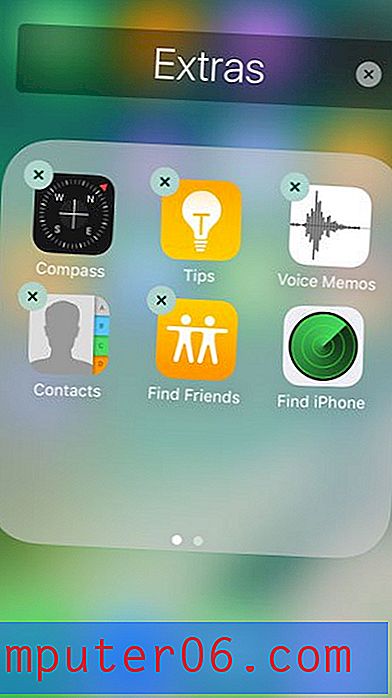
Étape 3: appuyez sur le petit x en haut à gauche de l'icône.
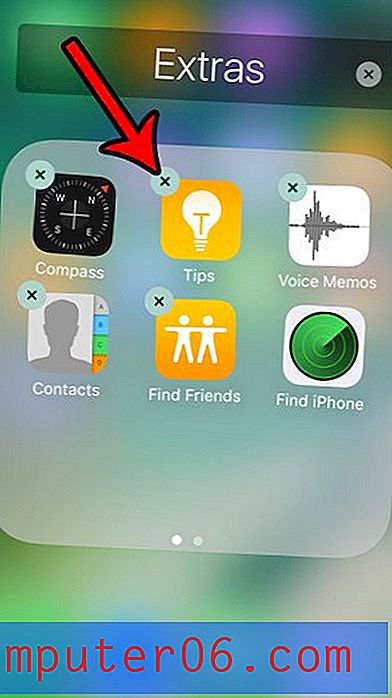
Étape 4: appuyez sur l'option Supprimer pour confirmer la suppression de l'application et de ses données associées.
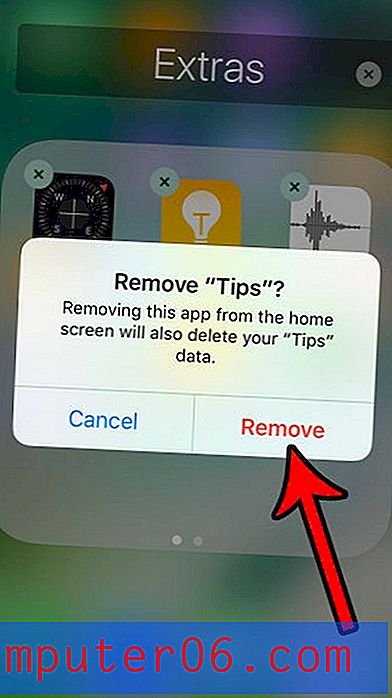
Quelques remarques concernant la suppression de l'application iOS Tips:
- Cela n'augmentera pas la quantité de stockage disponible sur votre iPhone.
- Vous pouvez réinstaller l'application Tips plus tard en accédant à l'App Store, en recherchant l'application Tips, en la téléchargeant et en l'installant de la même manière que n'importe quelle autre application.
- Vous pouvez utiliser ce même processus pour supprimer certaines des autres applications de votre iPhone, telles que GarageBand, iMovie, etc.
Si vous n'êtes pas certain de vouloir désinstaller l'application Tips, mais que vous êtes sûr de vouloir arrêter les notifications, lisez cet article sur la désactivation des notifications de l'application iPhone Tips.



